
Vuoi scaricare l’ultimo driver per la tua stampante Brother MFC 7860DW? Sei arrivato nel posto giusto. Questo post ti mostra tre modi facili e sicuri per scaricare o aggiornare il driver per Brother MFC 7860 per Windows.
Tre metodi per aggiornare il driver Brother MFC 7860
- Scaricare il driver della stampante manualmente
- Aggiornare il driver della stampante automaticamente
- Aggiornare il driver della stampante in Gestione dispositivi
Metodo 1: Scaricare il driver della stampante manualmente
È possibile scaricare manualmente il driver Brother MFC 7860DW dal sito web Brother. Ecco come fare:
1) Vai al centro di supporto Brother, e clicca su Downloads.
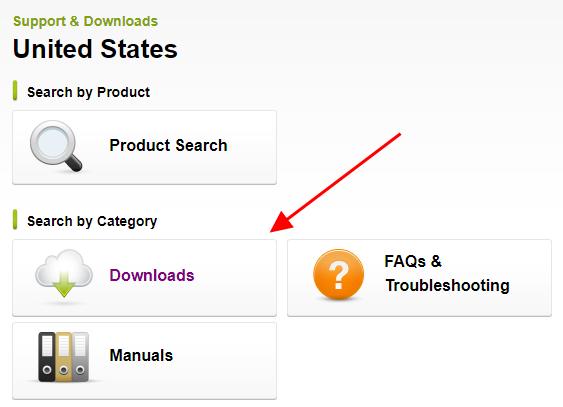
2) Nella casella di ricerca, digitare il modello della stampante Brother (MFC 7860DW), e clicca su Cerca.
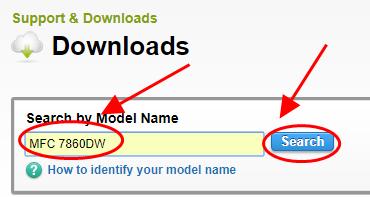
3) Seleziona il tuo sistema operativo e clicca su Cerca.
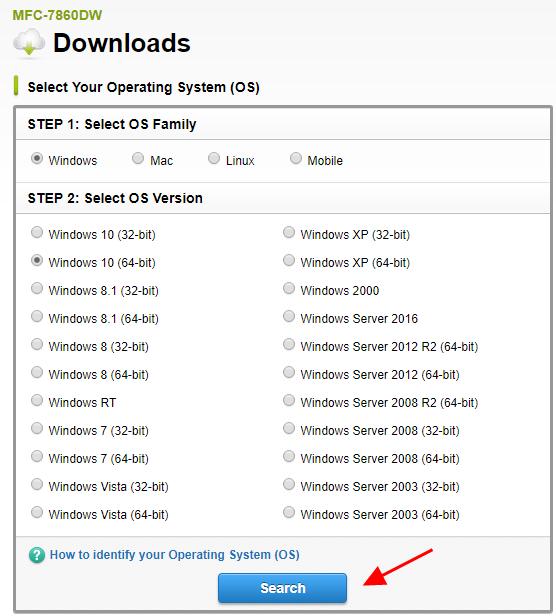
4) Scarica il driver completo & pacchetto software.
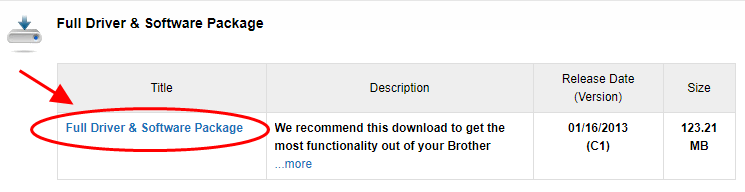
5) Apri il file scaricato e segui la procedura guidata sullo schermo per installare.
Metodo 2: Aggiornare il driver della stampante automaticamente
Il download manuale del driver Brotherr MFC 7860DW richiede tempo e conoscenze informatiche. Se non hai tempo o pazienza, puoi farlo automaticamente con Driver Easy.
Driver Easy riconoscerà automaticamente il tuo sistema e troverà i driver corretti per esso. Non c’è bisogno di sapere esattamente quale sistema sta usando il vostro computer, non c’è bisogno di essere disturbati dal driver sbagliato che state scaricando, e non c’è bisogno di preoccuparsi di fare un errore durante l’installazione.
È possibile aggiornare i driver automaticamente con la versione FREE o Pro di Driver Easy. Ma con la versione Pro, ci vogliono solo 2 click (e avrai supporto completo e una garanzia di rimborso di 30 giorni).
1) Scarica e installa Driver Easy.
2) Esegui Driver Easy e clicca sul pulsante Scan Now. Driver Easy scansionerà il tuo computer e individuerà i driver problematici.

3) Clicca sul pulsante Aggiorna accanto al dispositivo della stampante segnalato per scaricare automaticamente la versione corretta del driver (puoi farlo con la versione GRATUITA). Poi installa il driver nel tuo computer.
O clicca su Aggiorna tutto per scaricare e installare automaticamente la versione corretta di tutti i driver che mancano o non sono aggiornati sul tuo sistema (questo richiede la versione Pro – ti verrà richiesto di aggiornare quando clicchi su Aggiorna tutto).
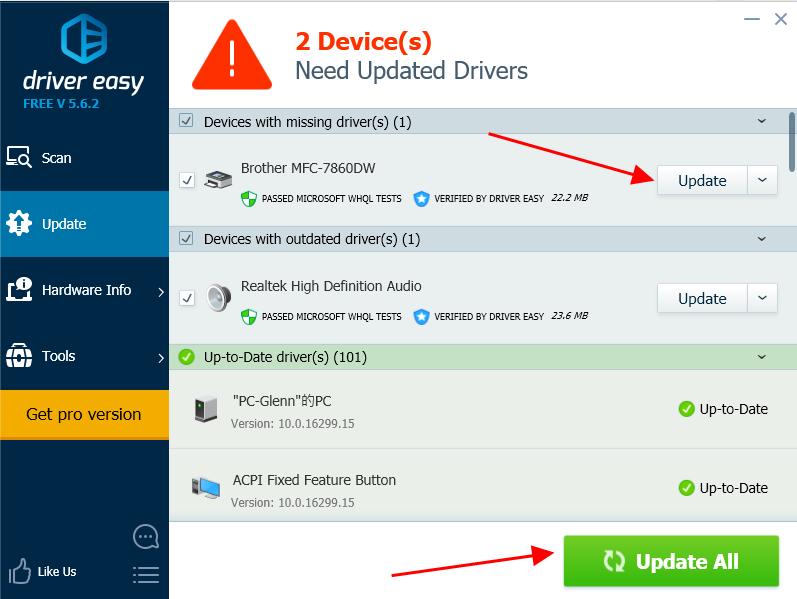
4) Riavvia il tuo computer per renderlo effettivo.
Se hai bisogno di assistenza, contatta il team di supporto di Driver Easy a [email protected].
Metodo 3: Aggiornare il driver della stampante in Gestione periferiche
Puoi anche aggiornare il driver della stampante Brother MFC 7680DW in Gestione periferiche. Segui i passi qui sotto per farlo:
1) Assicurati di aver collegato la tua stampante Brother al tuo computer.

2) Sulla tua tastiera, premi il tasto logo Windows e R allo stesso tempo.
3) Digita devmgmt.msc e clicca OK.
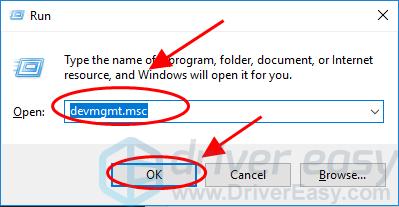
4) Fai doppio clic su Stampanti o Code di stampa per espanderla.

5) Fai clic destro sulla tua stampante (potrebbe apparire come Dispositivo sconosciuto), e seleziona Aggiorna driver.

6) Scegliere Cerca automaticamente il software del driver aggiornato.

7) Windows inizierà a cercare il driver più recente per la tua stampante. Segui le istruzioni per installare e finire.
Ecco fatto. Spero che questo post ti aiuti a scaricare o aggiornare il driver per Brother MFC 7680DW e a risolvere i tuoi problemi con la stampante.
